USB OPEL VIVARO B 2016.5 Руководство по информационно-развлекательной системе (in Russian)
[x] Cancel search | Manufacturer: OPEL, Model Year: 2016.5, Model line: VIVARO B, Model: OPEL VIVARO B 2016.5Pages: 155, PDF Size: 2.08 MB
Page 89 of 155
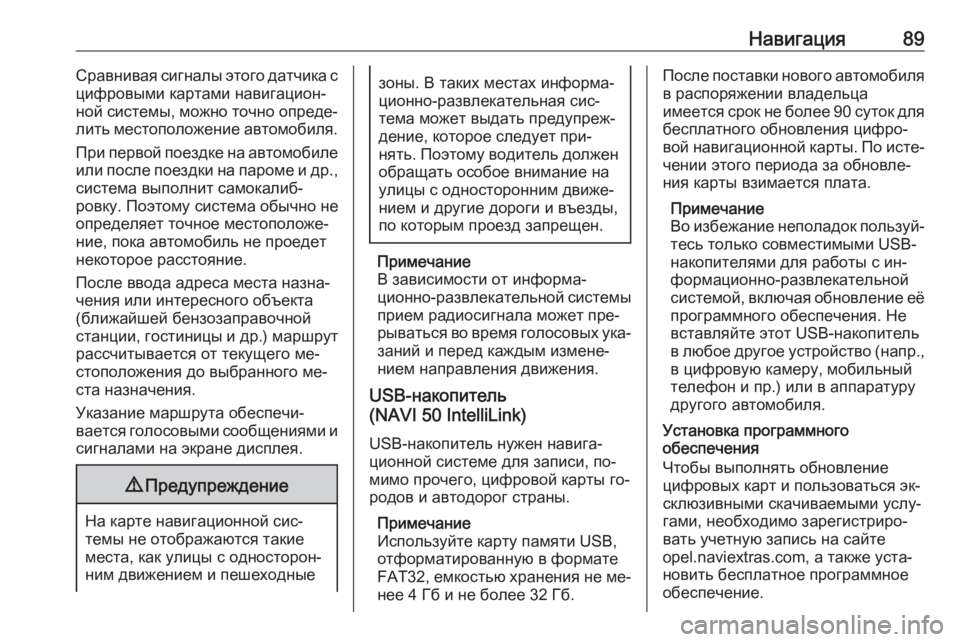
Навигация89Сравнивая сигналы этого датчика с
цифровыми картами навигацион‐
ной системы, можно точно опреде‐
лить местоположение автомобиля.
При первой поездке на автомобиле
или после поездки на пароме и др. ,
система выполнит самокалиб‐
ровку. Поэтому система обычно не
определяет точное местоположе‐
ние, пока автомобиль не проедет
некоторое расстояние.
После ввода адреса места назна‐
чения или интересного объекта
(ближайшей бензозаправочной
станции, гостиницы и др.) маршрут
рассчитывается от текущего ме‐
стоположения до выбранного ме‐ ста назначения.
Указание маршрута обеспечи‐
вается голосовыми сообщениями и
сигналами на экране дисплея.9 Предупреждение
На карте навигационной сис‐
темы не отображаются такие
места, как улицы с односторон‐
ним движением и пешеходные
зоны. В таких местах информа‐
ционно-развлекательная сис‐
тема может выдать предупреж‐
дение, которое следует при‐
нять. Поэтому водитель должен
обращать особое внимание на
улицы с односторонним движе‐
нием и другие дороги и въезды,
по которым проезд запрещен.
Примечание
В зависимости от информа‐
ционно-развлекательной системы
прием радиосигнала может пре‐
рываться во время голосовых ука‐
заний и перед каждым измене‐
нием направления движения.
USB-накопитель
(NAVI 50 IntelliLink)
USB-накопитель нужен навига‐
ционной системе для записи, по‐
мимо прочего, цифровой карты го‐
родов и автодорог страны.
Примечание
Используйте карту памяти USB, отформатированную в формате
FAT32, емкостью хранения не ме‐
нее 4 Гб и не более 32 Гб.
После поставки нового автомобиля
в распоряжении владельца
имеется срок не более 90 суток для бесплатного обновления цифро‐
вой навигационной карты. По исте‐ чении этого периода за обновле‐
ния карты взимается плата.
Примечание
Во избежание неполадок пользуй‐
тесь только совместимыми USB-
накопителями для работы с ин‐
формационно-развлекательной
системой, включая обновление её
программного обеспечения. Не
вставляйте этот USB-накопитель
в любое другое устройство (напр., в цифровую камеру, мобильный
телефон и пр.) или в аппаратуру
другого автомобиля.
Установка программного
обеспечения
Чтобы выполнять обновление
цифровых карт и пользоваться эк‐
склюзивными скачиваемыми услу‐
гами, необходимо зарегистриро‐
вать учетную запись на сайте
opel.naviextras.com, а также уста‐
новить бесплатное программное
обеспечение.
Page 90 of 155
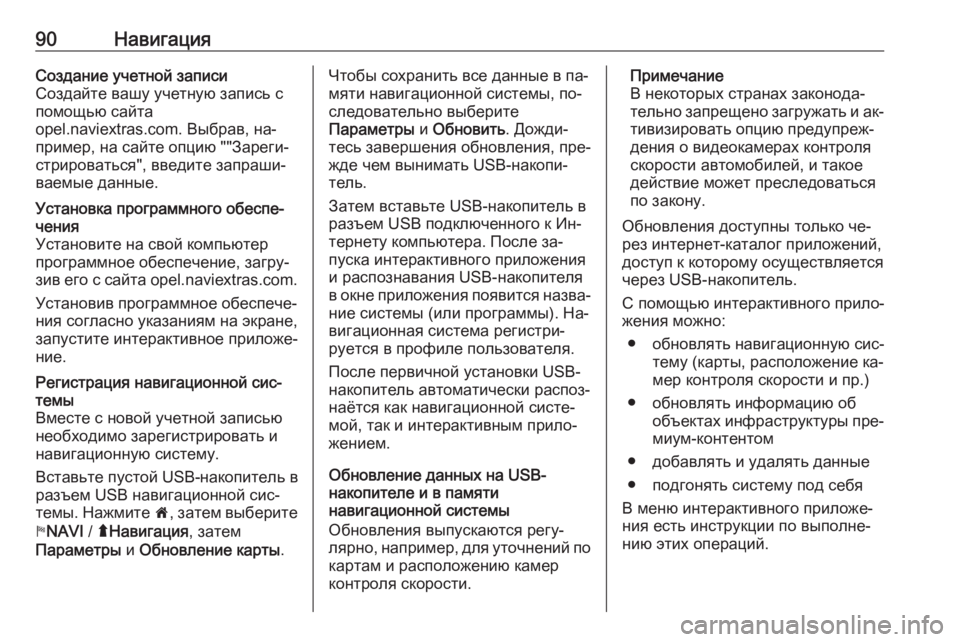
90НавигацияСоздание учетной записи
Создайте вашу учетную запись с
помощью сайта
opel.naviextras.com. Выбрав, на‐
пример, на сайте опцию ""Зареги‐
стрироваться", введите запраши‐
ваемые данные.Установка программного обеспе‐
чения
Установите на свой компьютер
программное обеспечение, загру‐
зив его с сайта opel.naviextras.com.
Установив программное обеспече‐
ния согласно указаниям на экране,
запустите интерактивное приложе‐
ние.Регистрация навигационной сис‐
темы
Вместе с новой учетной записью
необходимо зарегистрировать и
навигационную систему.
Вставьте пустой USB-накопитель в
разъем USB навигационной сис‐ темы. Нажмите 7, затем выберите
y NAVI / ýНавигация , затем
Параметры и Обновление карты .Чтобы сохранить все данные в па‐
мяти навигационной системы, по‐
следовательно выберите
Параметры и Обновить . Дожди‐
тесь завершения обновления, пре‐ жде чем вынимать USB-накопи‐
тель.
Затем вставьте USB-накопитель в
разъем USB подключенного к Ин‐
тернету компьютера. После за‐
пуска интерактивного приложения
и распознавания USB-накопителя
в окне приложения появится назва‐
ние системы (или программы). На‐
вигационная система регистри‐
руется в профиле пользователя.
После первичной установки USB-
накопитель автоматически распоз‐
наётся как навигационной систе‐
мой, так и интерактивным прило‐
жением.
Обновление данных на USB-
накопителе и в памяти
навигационной системы
Обновления выпускаются регу‐
лярно, например, для уточнений по картам и расположению камер
контроля скорости.Примечание
В некоторых странах законода‐
тельно запрещено загружать и ак‐
тивизировать опцию предупреж‐
дения о видеокамерах контроля
скорости автомобилей, и такое
действие может преследоваться
по закону.
Обновления доступны только че‐
рез интернет-каталог приложений,
доступ к которому осуществляется
через USB-накопитель.
С помощью интерактивного прило‐
жения можно:
● обновлять навигационную сис‐ тему (карты, расположение ка‐
мер контроля скорости и пр.)
● обновлять информацию об объектах инфраструктуры пре‐
миум-контентом
● добавлять и удалять данные
● подгонять систему под себя
В меню интерактивного приложе‐
ния есть инструкции по выполне‐
нию этих операций.
Page 91 of 155
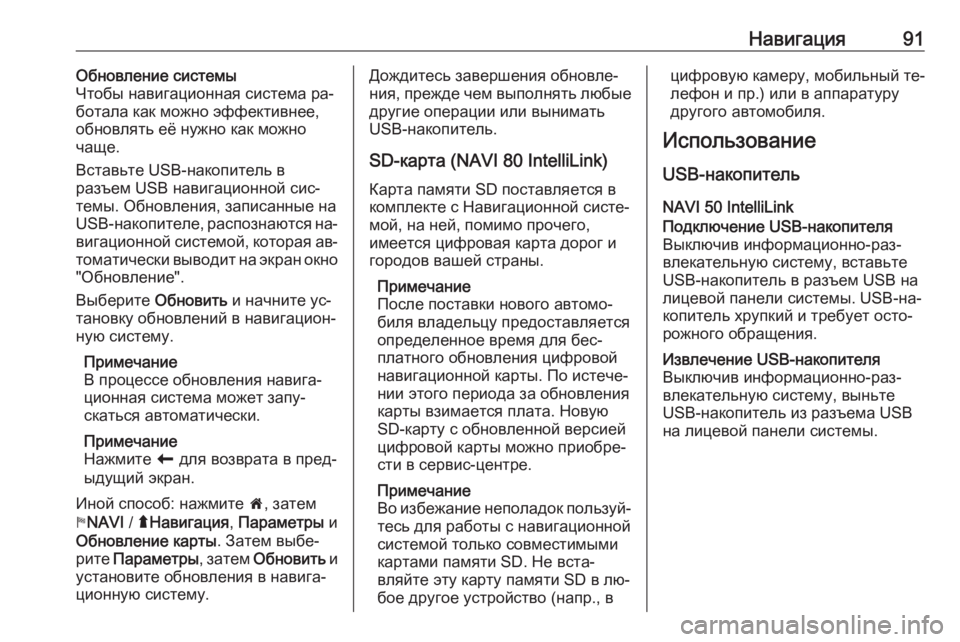
Навигация91Обновление системы
Чтобы навигационная система ра‐
ботала как можно эффективнее,
обновлять её нужно как можно
чаще.
Вставьте USB-накопитель в
разъем USB навигационной сис‐
темы. Обновления, записанные на
USB- накопителе, распознаются на‐
вигационной системой, которая ав‐
томатически выводит на экран окно "Обновление".
Выберите Обновить и начните ус‐
тановку обновлений в навигацион‐
ную систему.
Примечание
В процессе обновления навига‐
ционная система может запу‐
скаться автоматически.
Примечание
Нажмите r для возврата в пред‐
ыдущий экран.
Иной способ: нажмите 7, затем
y NAVI / ýНавигация , Параметры и
Обновление карты . Затем выбе‐
рите Параметры , затем Обновить и
установите обновления в навига‐
ционную систему.Дождитесь завершения обновле‐
ния, прежде чем выполнять любые
другие операции или вынимать
USB-накопитель.
SD-карта (NAVI 80 IntelliLink)
Карта памяти SD поставляется в
комплекте с Навигационной систе‐
мой, на ней, помимо прочего,
имеется цифровая карта дорог и
городов вашей страны.
Примечание
После поставки нового автомо‐
биля владельцу предоставляется
определенное время для бес‐
платного обновления цифровой навигационной карты. По истече‐
нии этого периода за обновления
карты взимается плата. Новую
SD-карту с обновленной версией
цифровой карты можно приобре‐
сти в сервис-центре.
Примечание
Во избежание неполадок пользуй‐
тесь для работы с навигационной
системой только совместимыми
картами памяти SD. Не вста‐
вляйте эту карту памяти SD в лю‐
бое другое устройство (напр., вцифровую камеру, мобильный те‐
лефон и пр.) или в аппаратуру другого автомобиля.
Использование
USB-накопитель NAVI 50 IntelliLinkПодключение USB-накопителя
Выключив информационно-раз‐
влекательную систему, вставьте USB-накопитель в разъем USB на
лицевой панели системы. USB-на‐
копитель хрупкий и требует осто‐
рожного обращения.Извлечение USB-накопителя
Выключив информационно-раз‐
влекательную систему, выньте
USB-накопитель из разъема USB
на лицевой панели системы.
Page 105 of 155
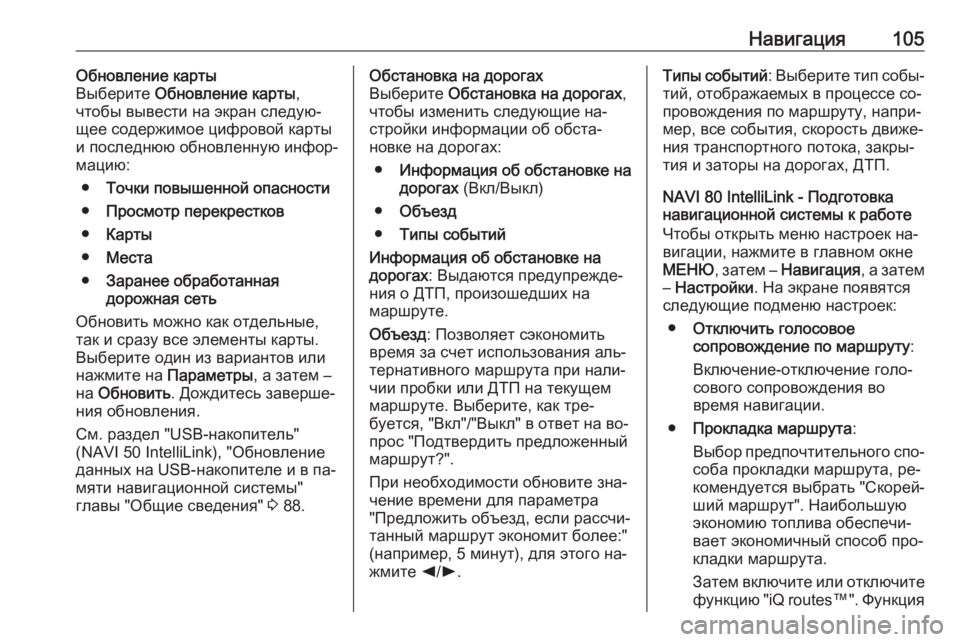
Навигация105Обновление карты
Выберите Обновление карты ,
чтобы вывести на экран следую‐
щее содержимое цифровой карты
и последнюю обновленную инфор‐
мацию:
● Точки повышенной опасности
● Просмотр перекрестков
● Карты
● Места
● Заранее обработанная
дорожная сеть
Обновить можно как отдельные,
так и сразу все элементы карты.
Выберите один из вариантов или нажмите на Параметры, а затем –
на Обновить . Дождитесь заверше‐
ния обновления.
См. раздел "USB-накопитель"
(NAVI 50 IntelliLink), "Обновление
данных на USB-накопителе и в па‐
мяти навигационной системы"
главы "Общие сведения" 3 88.Обстановка на дорогах
Выберите Обстановка на дорогах ,
чтобы изменить следующие на‐
стройки информации об обста‐
новке на дорогах:
● Информация об обстановке на
дорогах (Вкл/Выкл)
● Объезд
● Типы событий
Информация об обстановке на
дорогах : Выдаются предупрежде‐
ния о ДТП, произошедших на
маршруте.
Объезд : Позволяет сэкономить
время за счет использования аль‐
тернативного маршрута при нали‐
чии пробки или ДТП на текущем
маршруте. Выберите, как тре‐
буется, "Вкл"/"Выкл" в ответ на во‐
прос "Подтвердить предложенный
маршрут?".
При необходимости обновите зна‐
чение времени для параметра
"Предложить объезд, если рассчи‐
танный маршрут экономит более:"
(например, 5 минут), для этого на‐
жмите k/l .Типы событий : Выберите тип собы‐
тий, отображаемых в процессе со‐
провождения по маршруту, напри‐
мер, все события, скорость движе‐
ния транспортного потока, закры‐
тия и заторы на дорогах, ДТП.
NAVI 80 IntelliLink - Подготовка
навигационной системы к работе
Чтобы открыть меню настроек на‐
вигации, нажмите в главном окне
МЕНЮ , затем – Навигация , а затем
– Настройки . На экране появятся
следующие подменю настроек:
● Отключить голосовое
сопровождение по маршруту :
Включение-отключение голо‐
сового сопровождения во
время навигации.
● Прокладка маршрута :
Выбор предпочтительного спо‐
соба прокладки маршрута, ре‐ комендуется выбрать "Скорей‐
ший маршрут". Наибольшую
экономию топлива обеспечи‐
вает экономичный способ про‐
кладки маршрута.
Затем включите или отключите функцию "iQ routes™". Функция
Page 129 of 155
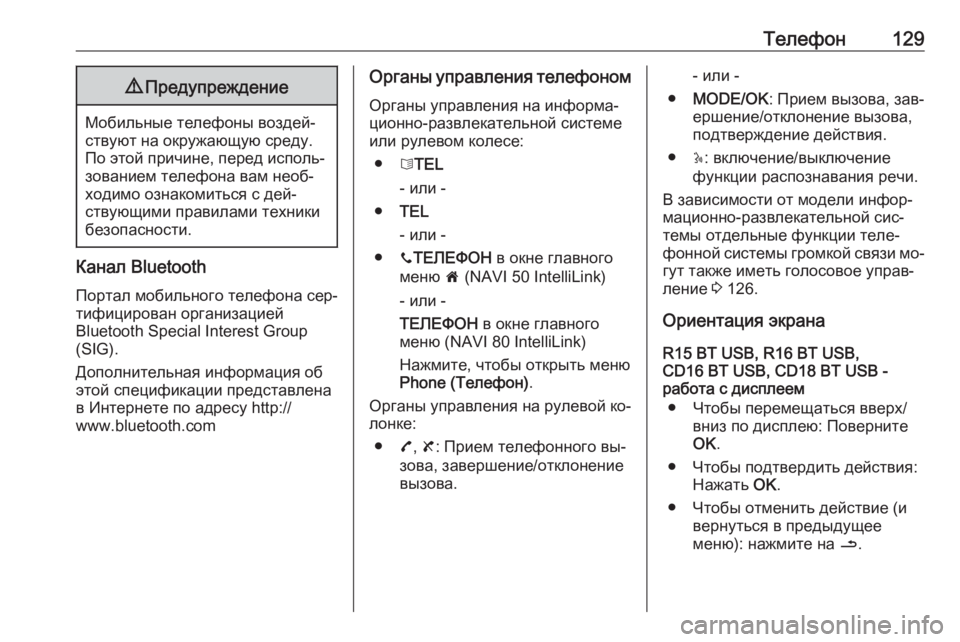
Телефон1299Предупреждение
Мобильные телефоны воздей‐
ствуют на окружающую среду.
По этой причине, перед исполь‐ зованием телефона вам необ‐
ходимо ознакомиться с дей‐
ствующими правилами техники
безопасности.
Канал Bluetooth
Портал мобильного телефона сер‐
тифицирован организацией
Bluetooth Special Interest Group
(SIG).
Дополнительная информация об
этой спецификации представлена
в Интернете по адресу http://
www.bluetooth.com
Органы управления телефоном
Органы управления на информа‐
ционно-развлекательной системе
или рулевом колесе:
● 6TEL
- или -
● TEL
- или -
● yТЕЛЕФОН в окне главного
меню 7 (NAVI 50 IntelliLink)
- или -
ТЕЛЕФОН в окне главного
меню (NAVI 80 IntelliLink)
Нажмите, чтобы открыть меню
Phone (Телефон) .
Органы управления на рулевой ко‐ лонке:
● 7, 8 : Прием телефонного вы‐
зова, завершение/отклонение вызова.- или -
● MODE/OK : Прием вызова, зав‐
ершение/отклонение вызова, подтверждение действия.
● 5: включение/выключение
функции распознавания речи.
В зависимости от модели инфор‐ мационно-развлекательной сис‐
темы отдельные функции теле‐
фонной системы громкой связи мо‐
гут также иметь голосовое управ‐
ление 3 126.
Ориентация экрана R15 BT USB, R16 BT USB,
CD16 BT USB, CD18 BT USB -
работа с дисплеем
● Чтобы перемещаться вверх/ вниз по дисплею: ПовернитеOK .
● Чтобы подтвердить действия: Нажать OK.
● Чтобы отменить действие (и вернуться в предыдущее
меню): нажмите на /.
Page 130 of 155
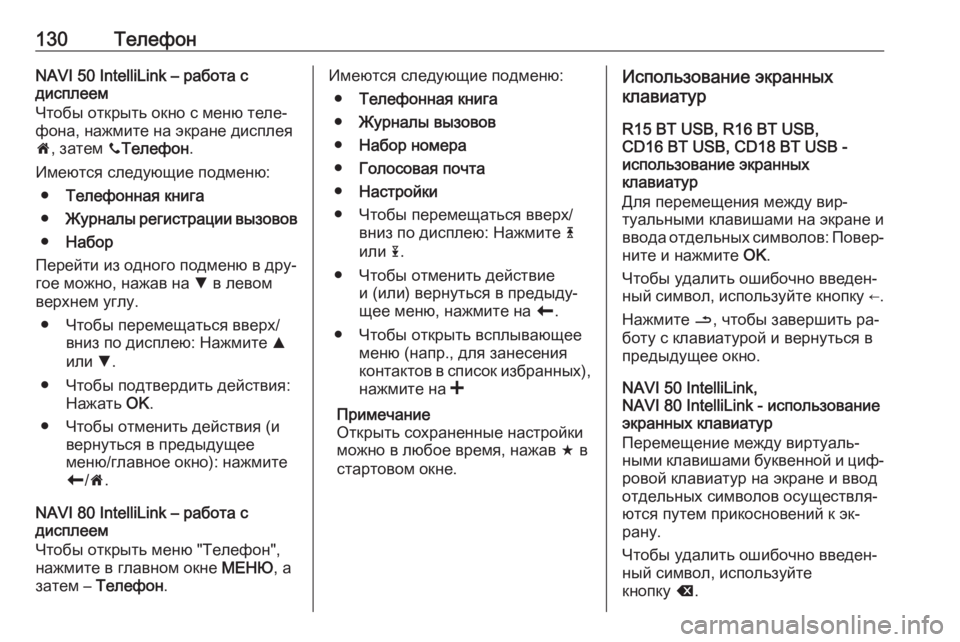
130ТелефонNAVI 50 IntelliLink – работа с
дисплеем
Чтобы открыть окно с меню теле‐
фона, нажмите на экране дисплея
7 , затем yТелефон .
Имеются следующие подменю: ● Телефонная книга
● Журналы регистрации вызовов
● Набор
Перейти из одного подменю в дру‐
гое можно, нажав на S в левом
верхнем углу.
● Чтобы перемещаться вверх/ вниз по дисплею: Нажмите R
или S.
● Чтобы подтвердить действия: Нажать OK.
● Чтобы отменить действия (и вернуться в предыдущее
меню/главное окно): нажмите
r /7 .
NAVI 80 IntelliLink – работа с
дисплеем
Чтобы открыть меню "Телефон", нажмите в главном окне МЕНЮ, а
затем – Телефон .Имеются следующие подменю:
● Телефонная книга
● Журналы вызовов
● Набор номера
● Голосовая почта
● Настройки
● Чтобы перемещаться вверх/ вниз по дисплею: Нажмите 4
или 1.
● Чтобы отменить действие и (или) вернуться в предыду‐
щее меню, нажмите на r.
● Чтобы открыть всплывающее меню (напр., для занесенияконтактов в список избранных),
нажмите на <
Примечание
Открыть сохраненные настройки
можно в любое время, нажав f в
стартовом окне.Использование экранных
клавиатур
R15 BT USB, R16 BT USB,
CD16 BT USB, CD18 BT USB -
использование экранных
клавиатур
Для перемещения между вир‐
туальными клавишами на экране и
ввода отдельных символов: Повер‐
ните и нажмите OK.
Чтобы удалить ошибочно введен‐
ный символ, используйте кнопку ←.
Нажмите /, чтобы завершить ра‐
боту с клавиатурой и вернуться в
предыдущее окно.
NAVI 50 IntelliLink,
NAVI 80 IntelliLink - использование
экранных клавиатур
Перемещение между виртуаль‐
ными клавишами буквенной и циф‐ ровой клавиатур на экране и ввод
отдельных символов осуществля‐
ются путем прикосновений к эк‐
рану.
Чтобы удалить ошибочно введен‐
ный символ, используйте
кнопку k.
Page 132 of 155
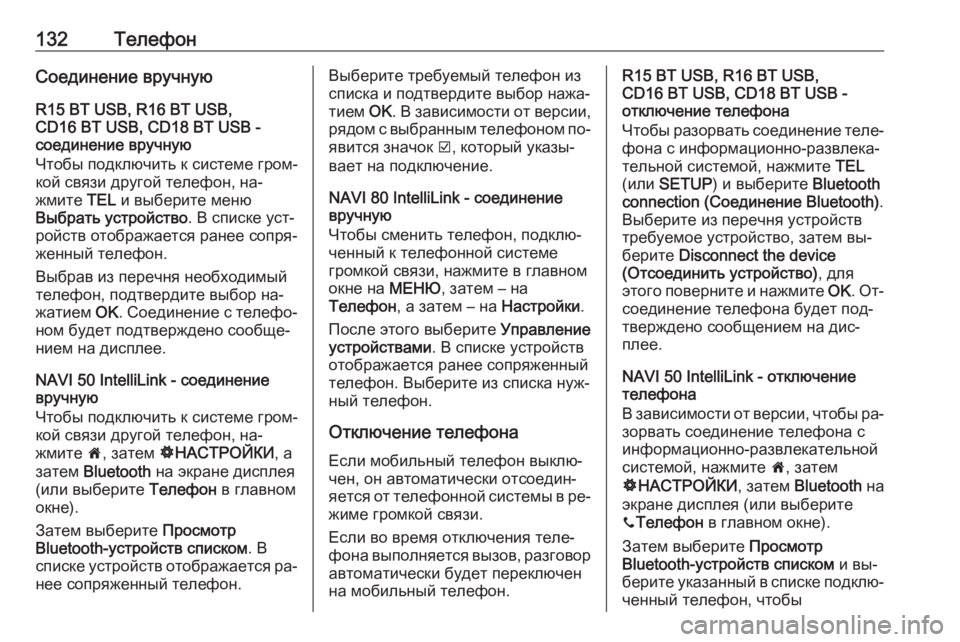
132ТелефонСоединение вручнуюR15 BT USB, R16 BT USB,
CD16 BT USB, CD18 BT USB -
соединение вручную
Чтобы подключить к системе гром‐ кой связи другой телефон, на‐
жмите TEL и выберите меню
Выбрать устройство . В списке уст‐
ройств отображается ранее сопря‐
женный телефон.
Выбрав из перечня необходимый
телефон, подтвердите выбор на‐
жатием OK. Соединение с телефо‐
ном будет подтверждено сообще‐
нием на дисплее.
NAVI 50 IntelliLink - соединение
вручную
Чтобы подключить к системе гром‐
кой связи другой телефон, на‐
жмите 7, затем ÿНАСТРОЙКИ , а
затем Bluetooth на экране дисплея
(или выберите Телефон в главном
окне).
Затем выберите Просмотр
Bluetooth-устройств списком . В
списке устройств отображается ра‐ нее сопряженный телефон.Выберите требуемый телефон из
списка и подтвердите выбор нажа‐
тием OK. В зависимости от версии,
рядом с выбранным телефоном по‐
явится значок J, который указы‐
вает на подключение.
NAVI 80 IntelliLink - соединение
вручную
Чтобы сменить телефон, подклю‐
ченный к телефонной системе громкой связи, нажмите в главном
окне на МЕНЮ, затем – на
Телефон , а затем – на Настройки.
После этого выберите Управление
устройствами . В списке устройств
отображается ранее сопряженный
телефон. Выберите из списка нуж‐
ный телефон.
Отключение телефонаЕсли мобильный телефон выклю‐
чен, он автоматически отсоедин‐
яется от телефонной системы в ре‐
жиме громкой связи.
Если во время отключения теле‐
фона выполняется вызов, разговор автоматически будет переключен
на мобильный телефон.R15 BT USB, R16 BT USB,
CD16 BT USB, CD18 BT USB -
отключение телефона
Чтобы разорвать соединение теле‐
фона с информационно-развлека‐
тельной системой, нажмите TEL
(или SETUP ) и выберите Bluetooth
connection (Соединение Bluetooth) .
Выберите из перечня устройств
требуемое устройство, затем вы‐
берите Disconnect the device
(Отсоединить устройство) , для
этого поверните и нажмите OK. От‐
соединение телефона будет под‐
тверждено сообщением на дис‐
плее.
NAVI 50 IntelliLink - отключение
телефона
В зависимости от версии, чтобы ра‐
зорвать соединение телефона с
информационно-развлекательной
системой, нажмите 7, затем
ÿ НАСТРОЙКИ , затем Bluetooth на
экране дисплея (или выберите
y Телефон в главном окне).
Затем выберите Просмотр
Bluetooth-устройств списком и вы‐
берите указанный в списке подклю‐
ченный телефон, чтобы
Page 133 of 155
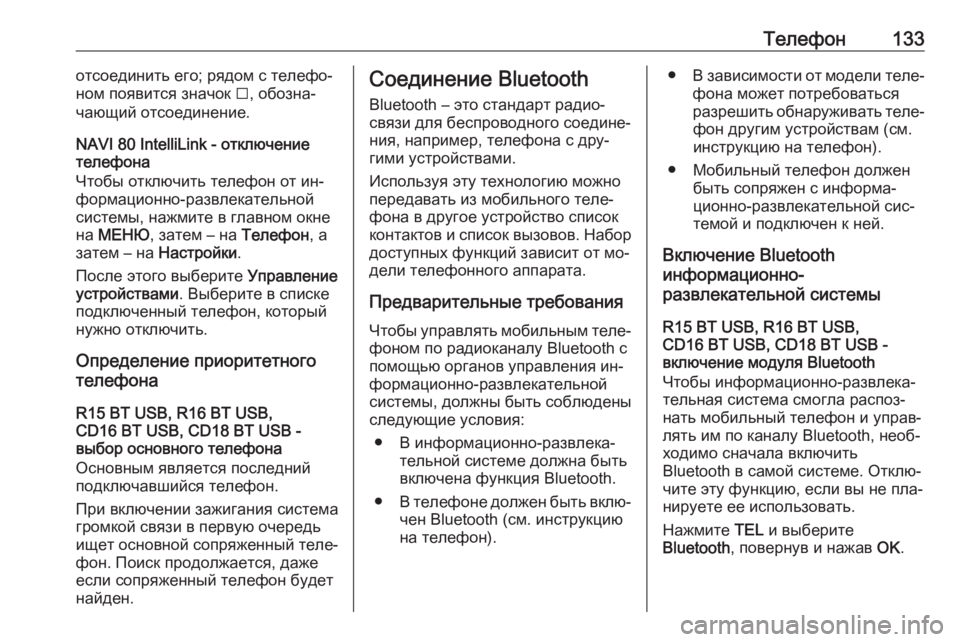
Телефон133отсоединить его; рядом с телефо‐
ном появится значок I, обозна‐
чающий отсоединение.
NAVI 80 IntelliLink - отключение
телефона
Чтобы отключить телефон от ин‐
формационно-развлекательной
системы, нажмите в главном окне
на МЕНЮ , затем – на Телефон, а
затем – на Настройки.
После этого выберите Управление
устройствами . Выберите в списке
подключенный телефон, который
нужно отключить.
Определение приоритетного
телефона
R15 BT USB, R16 BT USB,
CD16 BT USB, CD18 BT USB -
выбор основного телефона
Основным является последний
подключавшийся телефон.
При включении зажигания система громкой связи в первую очередь
ищет основной сопряженный теле‐
фон. Поиск продолжается, даже если сопряженный телефон будет
найден.Соединение Bluetooth
Bluetooth – это стандарт радио‐
связи для беспроводного соедине‐ ния, например, телефона с дру‐
гими устройствами.
Используя эту технологию можно передавать из мобильного теле‐
фона в другое устройство список
контактов и список вызовов. Набор доступных функций зависит от мо‐
дели телефонного аппарата.
Предварительные требования
Чтобы управлять мобильным теле‐ фоном по радиоканалу Bluetooth с
помощью органов управления ин‐
формационно-развлекательной
системы, должны быть соблюдены
следующие условия:
● В информационно-развлека‐ тельной системе должна быть
включена функция Bluetooth.
● В телефоне должен быть вклю‐
чен Bluetooth (см. инструкцию
на телефон).● В зависимости от модели теле‐
фона может потребоваться
разрешить обнаруживать теле‐ фон другим устройствам (см.
инструкцию на телефон).
● Мобильный телефон должен быть сопряжен с информа‐ционно-развлекательной сис‐
темой и подключен к ней.
Включение Bluetooth
информационно-
развлекательной системы
R15 BT USB, R16 BT USB,
CD16 BT USB, CD18 BT USB -
включение модуля Bluetooth
Чтобы информационно-развлека‐
тельная система смогла распоз‐
нать мобильный телефон и управ‐
лять им по каналу Bluetooth, необ‐
ходимо сначала включить
Bluetooth в самой системе. Отклю‐
чите эту функцию, если вы не пла‐
нируете ее использовать.
Нажмите TEL и выберите
Bluetooth , повернув и нажав OK.
Page 135 of 155
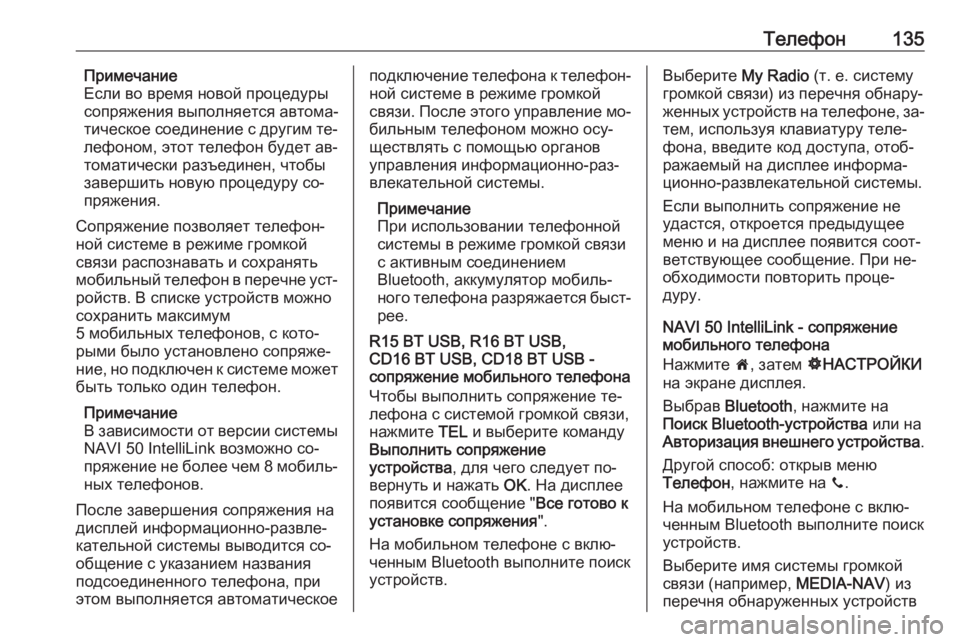
Телефон135Примечание
Если во время новой процедуры
сопряжения выполняется автома‐ тическое соединение с другим те‐
лефоном, этот телефон будет ав‐
томатически разъединен, чтобы
завершить новую процедуру со‐
пряжения.
Сопряжение позволяет телефон‐ ной системе в режиме громкой
связи распознавать и сохранять
мобильный телефон в перечне уст‐ ройств. В списке устройств можносохранить максимум
5 мобильных телефонов, с кото‐
рыми было установлено сопряже‐
ние, но подключен к системе может
быть только один телефон.
Примечание
В зависимости от версии системы NAVI 50 IntelliLink возможно со‐
пряжение не более чем 8 мобиль‐ ных телефонов.
После завершения сопряжения на
дисплей информационно-развле‐
кательной системы выводится со‐
общение с указанием названия
подсоединенного телефона, при
этом выполняется автоматическоеподключение телефона к телефон‐
ной системе в режиме громкой
связи. После этого управление мо‐ бильным телефоном можно осу‐
ществлять с помощью органов
управления информационно-раз‐
влекательной системы.
Примечание
При использовании телефонной
системы в режиме громкой связи
с активным соединением
Bluetooth, аккумулятор мобиль‐
ного телефона разряжается быст‐
рее.
R15 BT USB, R16 BT USB,
CD16 BT USB, CD18 BT USB -
сопряжение мобильного телефона
Чтобы выполнить сопряжение те‐
лефона с системой громкой связи,
нажмите TEL и выберите команду
Выполнить сопряжение
устройства , для чего следует по‐
вернуть и нажать OK. На дисплее
появится сообщение " Все готово к
установке сопряжения ".
На мобильном телефоне с вклю‐
ченным Bluetooth выполните поиск
устройств.Выберите My Radio (т. е. систему
громкой связи) из перечня обнару‐
женных устройств на телефоне, за‐ тем, используя клавиатуру теле‐
фона, введите код доступа, отоб‐
ражаемый на дисплее информа‐
ционно-развлекательной системы.
Если выполнить сопряжение не
удастся, откроется предыдущее
меню и на дисплее появится соот‐
ветствующее сообщение. При не‐
обходимости повторить проце‐
дуру.
NAVI 50 IntelliLink - сопряжение
мобильного телефона
Нажмите 7, затем ÿНАСТРОЙКИ
на экране дисплея.
Выбрав Bluetooth , нажмите на
Поиск Bluetooth-устройства или на
Авторизация внешнего устройства .
Другой способ: открыв меню
Телефон , нажмите на y.
На мобильном телефоне с вклю‐
ченным Bluetooth выполните поиск
устройств.
Выберите имя системы громкой связи (например, MEDIA-NAV) из
перечня обнаруженных устройств
Page 136 of 155
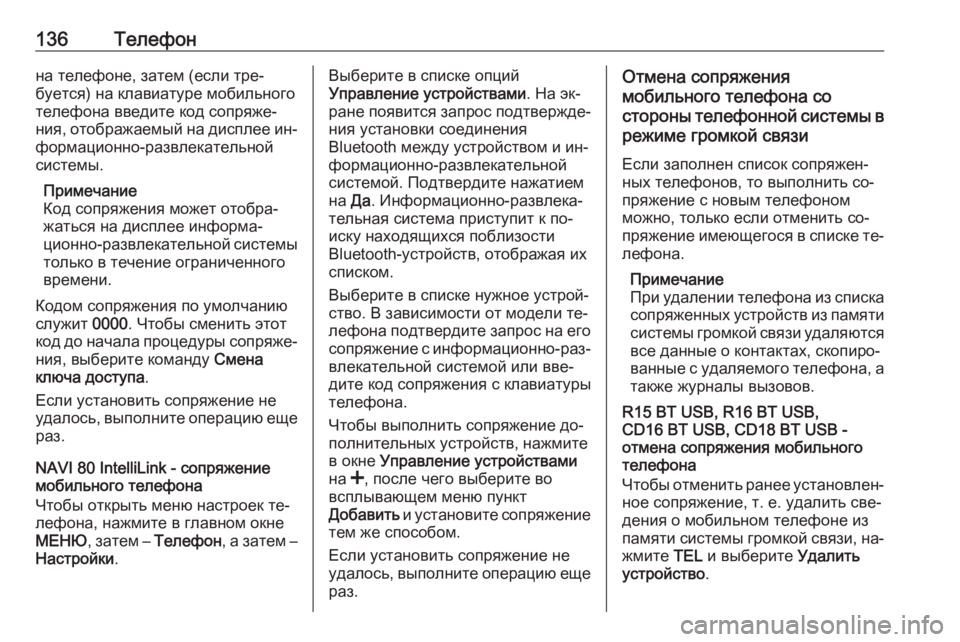
136Телефонна телефоне, затем (если тре‐
буется) на клавиатуре мобильного телефона введите код сопряже‐
ния, отображаемый на дисплее ин‐
формационно-развлекательной
системы.
Примечание
Код сопряжения может отобра‐
жаться на дисплее информа‐
ционно-развлекательной системы
только в течение ограниченного
времени.
Кодом сопряжения по умолчанию
служит 0000. Чтобы сменить этот
код до начала процедуры сопряже‐ ния, выберите команду Смена
ключа доступа .
Если установить сопряжение не
удалось, выполните операцию еще
раз.
NAVI 80 IntelliLink - сопряжение
мобильного телефона
Чтобы открыть меню настроек те‐
лефона, нажмите в главном окне МЕНЮ , затем – Телефон , а затем –
Настройки .Выберите в списке опций
Управление устройствами . На эк‐
ране появится запрос подтвержде‐ ния установки соединения
Bluetooth между устройством и ин‐
формационно-развлекательной
системой. Подтвердите нажатием
на Да. Информационно-развлека‐
тельная система приступит к по‐
иску находящихся поблизости
Bluetooth-устройств, отображая их
списком.
Выберите в списке нужное устрой‐
ство. В зависимости от модели те‐
лефона подтвердите запрос на его
сопряжение с информационно-раз‐ влекательной системой или вве‐
дите код сопряжения с клавиатуры
телефона.
Чтобы выполнить сопряжение до‐
полнительных устройств, нажмите
в окне Управление устройствами
на <, после чего выберите во
всплывающем меню пункт
Добавить и установите сопряжение
тем же способом.
Если установить сопряжение не
удалось, выполните операцию еще
раз.Отмена сопряжения
мобильного телефона со
стороны телефонной системы в режиме громкой связи
Если заполнен список сопряжен‐
ных телефонов, то выполнить со‐
пряжение с новым телефоном
можно, только если отменить со‐
пряжение имеющегося в списке те‐ лефона.
Примечание
При удалении телефона из списка
сопряженных устройств из памяти системы громкой связи удаляются
все данные о контактах, скопиро‐
ванные с удаляемого телефона, а также журналы вызовов.
R15 BT USB, R16 BT USB,
CD16 BT USB, CD18 BT USB -
отмена сопряжения мобильного
телефона
Чтобы отменить ранее установлен‐ ное сопряжение, т. е. удалить све‐
дения о мобильном телефоне из
памяти системы громкой связи, на‐ жмите TEL и выберите Удалить
устройство .